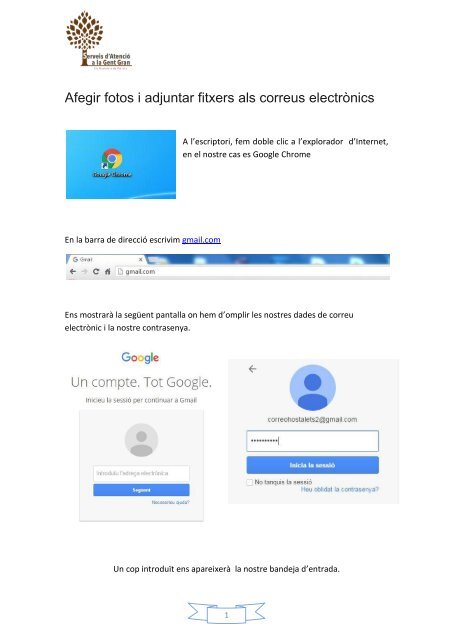enviarfotografiesgmail
You also want an ePaper? Increase the reach of your titles
YUMPU automatically turns print PDFs into web optimized ePapers that Google loves.
Afegir fotos i adjuntar fitxers als correus electrònics<br />
A l’escriptori, fem doble clic a l’explorador d’Internet,<br />
en el nostre cas es Google Chrome<br />
En la barra de direcció escrivim gmail.com<br />
Ens mostrarà la següent pantalla on hem d’omplir les nostres dades de correu<br />
electrònic i la nostre contrasenya.<br />
Un cop introduït ens apareixerà la nostre bandeja d’entrada.<br />
1
En la nostre bandeja d’entrada de correus electrònics, a<br />
l’esquerra farem clic al botó “REDACTAR” en color vermell.<br />
Ens apareixarà una sub<br />
pantalla a la dreta, a<br />
sota, al costat del<br />
rellotge.<br />
Fem clic dins el camp<br />
“Para” o “Per a” on<br />
escriurem o<br />
seleccionarem el<br />
contacte de correu<br />
electrònic.<br />
Fem clic a “Asunto” o<br />
“Assumpte”<br />
Allí hi escriurem el<br />
assumpte del missatge.<br />
2
Un cop omplert els camps “Per a ” , “Assumpte” i “Missatge” farem clic en el “CLIP”<br />
per adjuntar la fotografia o l’arxiu.<br />
3
Ens apareixará la següent pantalla on seleccionarem, a la nostre esquerra, el lloc on es<br />
troba el nostre arxiu o fotografia. En el nostre cas el tenim a l’esciptori. Un cop<br />
localitzat el nostre arxiu el seleccionarem fen un sol clic sobre d’ell i clicarem “Obrir” o<br />
“Abrir”<br />
Esperem que s’adjunti l’arxiu. En alguns casos pot tardar una estona si el arxiu és gran.<br />
4
Un cop l’arxiu carregat, hauríem de veure la nostre pantalla amb tots els camps<br />
omplerts i l’arxiu adjunt.<br />
5
I finalment farem clic en el botó “Enviar” de color blau.<br />
6